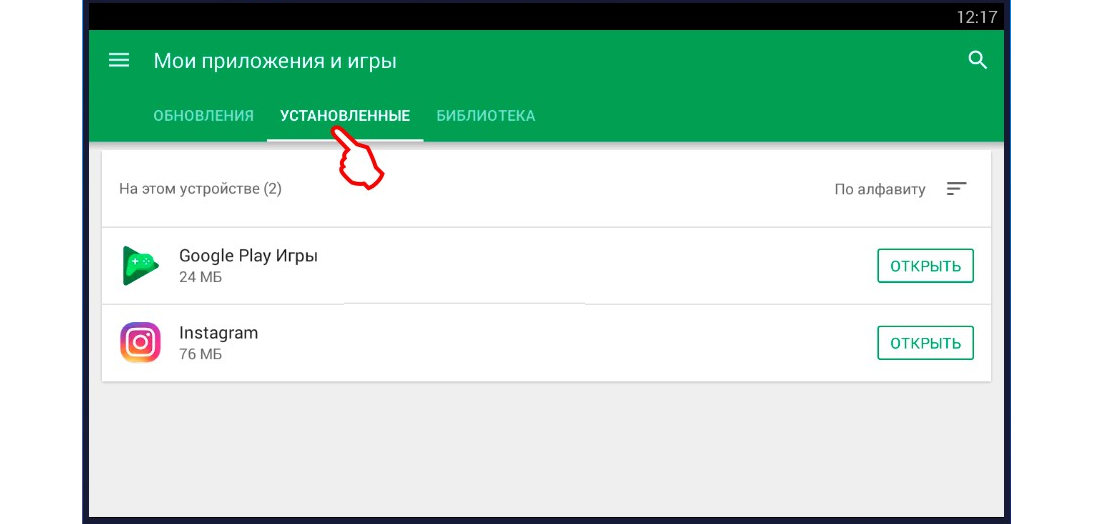Как заблокировать доступ для ребенка на телефоне — Андроид, Айфон
При желании можно заблокировать Ютуб от ребенка на телефоне с ОС Андроид или iOS. Для удобства рассмотрим варианты блокировки для разных ОС.
На Андроид:
- Приложение для родительского контроля. Здесь доступно много вариантов — Norton Family, Kids Place, Kids Zone и другие.
- Программы-фаерволы. Чтобы отключить Ютуб на телефоне от ребенка, можно использовать возможности фаервола. Здесь также необходимо установить дополнительный софт. Распространенные варианты — NetGuard, AFWall+, Kronos Firewall и другие.
![]()
На Айфоне:
- Блокировка сайта. Наиболее простой метод — заблокировать ресурс от ребенка с помощью внутренних настроек смартфона. Для этого войдите в Настройки.
- Там перейдите в раздел Экранное время, а после этого в раздел Контент и конфиденциальность.
![]()
Далее активируйте переключатель, а после этого выберите функцию Ограничения контента. Здесь потребуется оформление кода безопасности. Далее жмите веб-содержимое и перейдите в пункт Лимит сайтов для взрослых. Здесь жмите на кнопку Добавить сайт в разделе черного списка и разместите ссылку на Ютуб. При этом установите настройку Не разрешать никогда.
![]()
![]()
Специальные приложения. Если рассмотренный метод не подходит, можно заблокировать доступ путем скрытия приложения. Для этого жмите на кнопку программы Ютуб и длительно удерживайте ее нажатой до появления кнопки редактирования. Далее переместите элемент сверху другого и отпустите палец. Теперь поменяйте название папки. Снова жмите на Ютуб и удерживайте до появления меню редактирования, а после переместите на соседнюю вкладку. Теперь жмите Домой. Данные Ютуб теперь не видно. Как вариант, можно попросту удалить приложение с телефона, а впоследствии установить его.
Универсальные методы:
- Настройте приложение. Чтобы ограничить доступ к Ютуб для ребенка на телефоне, войдите в программу, кликните на свою аватарку и перейдите в Настройки. Там найдите раздел Общие и выберите Безопасный режим. Активируйте его, чтобы заблокировать доступ к YouTube.
![]()
![]()
- Установка пароля. Как вариант, поставьте пароль от ребенка на приложение, чтобы тот не смог получить доступ к устройству. Для этого используйте специальные программы. О том, как убрать рекомендации здесь.
Как поставить блокировку на сайты от детей в Google Chrome
Функция родительского контроля, которая имеется в браузере Google Chrome, осуществляется через управление профилем. Чтобы ее активировать, необходимо предпринять следующие шаги:
- Войдите в свой аккаунт в Google Chrome, если его нет, создайте профиль.
- В настройках браузера найдите раздел «Пользователи», после чего выберите пункт «Добавить нового пользователя».
- После открытия окна «Создание аккаунта пользователя» выберите изображение и имя, затем активируйте «Контролируемый профиль», нажав на кнопку «Создать».
- После подтверждения о создании запускайте браузер с контролируемым профилем, в котором по умолчанию используется безопасный поиск: при вводе определенных запросов результаты поисковой выдачи не будут показываться.
В Google Chrome через контролируемый профиль можно активировать функцию контроля для родителей. Для этого необходимо войти в настройки браузера, после чего в разделе «Пользователи» нажать кнопку «Панель управления профилями». Дальнейшие действия:
- После авторизации автоматически откроется страница, на которой вы будете настраивать права доступа ко всем сайтам.
- Одобрять или отклонять доступ вы сможете в разделе «Запросы».
- Просматривать посещаемые ребенком веб-страницы можно, если воспользоваться разделом «Статистика».
![]()
Что ещё необходимо сделать для блокировки интернета на МегаФоне
Перед тем как сбивать настройки доступа, отключать интернет на смартфоне или в «Сервис-Гиде», необходимо отключить платные пакетные услуги. Даже если отключить передачу данных, то тарификация опций не прервётся – средства будут сниматься в полном объёме по прежним тарифам. Также следует понимать, что отключение передачи данных повлияет на возможность принятия и отправки мультимедийных сообщений (MMS). Фактически, абонент лишается возможность принимать и отправлять MMS, так как для работы данной услуги необходим доступ к интернету.
После отключения услуги передачи данных, необходимо убедиться, что соединение не устанавливается. Это можно определить по своему телефону/смартфону – если доступ отключен, то на экране устройства не будут появляться символы наличия подключения («E», «G», «H», «3G», «3,5G» и многие другие).
Как установить блокирование Play Mmarket
Даже официальное хранилище программ для смартфона имеет свои вариант защиты. Они доступны в общих настройках. Фильтрации поддаются:
- программные файлы;
- фильмы и ролики;
- книги и статьи;
- игры и развлекательные приложения.
Следует отметить, что появилась эта опция относительно недавно. В старых версиях системы придется прибегать к другим способам, например, к установке специальных программ.
Порядок действий следующий:
- Войдите в «Меню» в Плей Маркет.
- Далее зайдите в настройки.
- Вкладка «Родительский контроль» — «Вкл.», и укажите свой ПИН.
- Установите ограничения по отфильтровыванию игр и приложений, фильмов и музыки по возрасту.
- Чтобы не осуществлялись платные покупки программ без ввода пароля учетной записи Гугл в настройках Плей Маркет используйте раздел «Аутентификация при покупке».
Еще один важный и часто применяемый вариант блокировки, особенно с маленькими детьми, — отключение функций экрана с сохранением функции просмотра. Каким образом настроить такой режим — в видео
Программы для родительского контроля от производителей антивирусов
В 2020 году был составлен рейтинг лучших антивирусов, оснащенных функцией «Родительского контроля». Они позволяют сделать так, чтоб ребенок получал доступ только к проверенной информации. В его браузере при установленном антивирусе не появился контент с цензурой, он не станет жертвой запугивания, извращенцев. Конечно, защищает программное обеспечение и от вредоносных программ.
К числу лидеров среди антивирусных программ с функцией контроля родителями относится Norton Security Premium. Этот антивирус может:
- Защищать от большей части вредоносных программ и сайтов;
- Предлагать детальный список того, на какие сайты заходил ребёнок и какие действия там осуществлял;
- Подстраиваться под любое программное обеспечение смартфона.
Антивирусником производителя Нортон довольно легко пользоваться. Функции родительского контроля отображаются в соответствующем меню. Также представлен и журнал с подробными действиями ребенка в сети. Среди функций конкретно «Родительского контроля» можно отметить:
Популярностью пользуется и антивирусник Kaspersky Total Security. Функции такие же, как и в предыдущем варианте, однако можно еще с помощью приложения отслеживать местоположение ребенка с помощью встроенного gps. Удобство этого антивирусника в его гибкости.
Пользователь может легко настраивать самостоятельно приложения и контент, который будет доступен для детей. В тоже время можно выставить и четкое расписание того, когда ребенок сможет пользоваться устройством и даже сайты, которые ему доступно помещать. Еще одна инновация – геопозиционирования. Можно определить локацию на карте. Если ребенок покинете ее, то на мобильный телефон придёт сразу оповещение.
Приложение #8: Perfect AppLock
![]()
Нуждаетесь в расширенной блокировке, включающей не только программы и картинки с видео, но и доступ к беспроводным сетям? Обратите внимание на это приложение! Оно снабжено всеми необходимыми вам опциями, а кроме того — очень успешно маскирует окошко разблокировки под системное уведомление об ошибке. Ничего сложного в том, чтобы заблокировать нужное приложение на Android, нет: просто выберите продукт и подтвердите действие
В отличие от многих других программ, эта предлагает полный функционал даже в бесплатной версии: разница лишь в том, что, не перечислив деньги разработчикам, вы не избавитесь от регулярно всплывающей рекламы
Ничего сложного в том, чтобы заблокировать нужное приложение на Android, нет: просто выберите продукт и подтвердите действие. В отличие от многих других программ, эта предлагает полный функционал даже в бесплатной версии: разница лишь в том, что, не перечислив деньги разработчикам, вы не избавитесь от регулярно всплывающей рекламы.
Функционал приложения включает следующие опции:
- Полная блокировка любого из апплетов, которые, по вашему мнению, нуждаются в защите.
- Несколько вариантов разблокировки: пин-код, пароль и прочие, в том числе отпечаток пальца.
- Интересный инструмент, позволяющий отрегулировать яркость экрана как в общем, так и для каждой из используемых вами программ. Полезно это, в частности, в тех случаях, когда вы запускаете то или иное приложение в сумерках, и свет может выдать ваши действия.
- Блокировка ориентации экрана. Всё просто: в два тапа выберите, в какой формате должно быть запускаемо то или иное приложение, — и забудьте о необходимости вносить коррективы при каждом запуске.
- Ограничение возможность подключить телефон на ОС Андроид к компьютеру. Важнейшая опция, помогающая избежать несанкционированного доступа посредством специальных программ.
- Разумный расход заряда батареи. Разработчик гарантирует, что блокировка любых приложений на Андроид не приведёт к резкому падению ёмкости.
- Управление посредством текстовых сообщений. Вы можете настроить ту или иную опцию на смартфоне, просто отправив на него SMS с соответствующим кодом.
Как отключить интернет МТС на телефоне?
Существует несколько основных способов отключения трафика:
- с помощью специальных USSD-команд и запросов;
- через личный кабинет и мобильное приложение;
- воспользовавшись мобильным помощником;
- обратившись к сотрудникам компании, позвонив в контактный центр или посетив ближайший офис.
Дополнительно можно поменять настройки смартфона, установив запрет на выход в сеть. Подобная функция присутствует в каждом телефоне, поэтому её использование не вызовет сложностей. Достаточно заглянуть в настройки, отыскать подходящий раздел и передвинуть ползунок в положение «отключено» (в зависимости от модели смартфона порядок действий способен оказаться иным).
Отключение интернета на тарифах «Смарт», «Тарифище», «Весь МТС»
На перечисленных тарифах пользователям предоставляется безлимитный доступ в сеть, поэтому переплачивать за трафик не приходится. Следовательно, отключать мобильный интернет МТС не требуется. Исключение – поездки за рубеж в зону действия роуминга. В подобных ситуациях рекомендуется воспользоваться личным кабинетом или поменять настройки смартфона. Первый подход оптимален для длительных поездок, второй – для краткосрочных командировок, не требующих глобальных, серьёзных изменений.
![]()
Выключаем интернет на остальных тарифах
Деактивация трафика на остальных тарификациях потребует использования USSD-команды. Нужно:
- набрать специальную команду *111*17#;
- нажать клавишу вызова;
- пождать оповещения, сообщающего об отключении опции.
Чтобы подключить услугу обратно, потребуется отправить запрос *111*18# и подождать, пока вернётся право пользоваться интернетом. Отключение и подключение трафика бесплатно, количество запросов не ограничивается. Главное требование к внесению изменений – сим-карта не может быть заблокированной, а абонент не должен иметь непокрытых долгов перед телефонной компанией.
Отключаем единый интернет
Следующий метод, позволяющий полностью отключить интернет МТС на телефоне, независимо от используемого тарифа, потребует:
- позвонить по сервисному телефону 111;
- прослушать информацию от автоматического помощника;
- воспользоваться инструкциями и советами системы.
Альтернативным решением станет отправка запроса *111#. Ответом на подобную команду станет открытие меню с информацией о тарифном плане и активных опциях. Среди пунктов меню окажутся предложения отключить ненужные услуги и настроить условия связи.
Отключение передачи данных на сутки
Помимо основных пакетов трафика, входящих в базовую комплектацию тарифа, абонентам доступны несколько дополнительных опций, позволяющих продлить доступ в сеть или установить подключение, если тарификация не включает готовый пакет Гб.
Отключать уже активированный пакет не рекомендуется. В подобной ситуации остаток МБ сгорит, но потраченные деньги не вернутся. А обезопасить себя от неожиданной активации подобных услуг удобнее всего через личный кабинет. В крайнем случае, если без деактивации опции уже не обойтись, следует уточнить подходящую USSD-команду на сайте (для каждой услуги предусмотрен отдельный запрос) и воспользоваться ею или связаться с консультантами контактного центра.
Выключаем на 3G и 4G модемах
Не возникнет сложностей с поиском решения того, как отключить интернет на МТС на USB-модемах. Оптимальным решением в подобной ситуации станет отключение устройства от компьютера (ноутбука).
Если речь ведётся о роутерах, для экономии трафика достаточно выключить прибор. В результате подключиться к интернету будет невозможно. При этом восстановление доступа не вызовет затруднений: повторно включить или подключить устройство сумеет каждый пользователь.
Как блокировать приложения на Андроид с помощью приложений – ТОП-5 лучших
Для блокировки приложений на Андроид существуют специальные программы. Самые популярные из них:
- AppLock;
- Smart App Lock;
- Perfect App Protector;
- AppLock Face/Voice Recognition;
- Smart Lock.
AppLock
![]()
Программа AppLock позволяет полностью защитить смартфон от несанкционированного доступа. Пользователь сможет заблокировать или скрыть приложения, а также создать секретное хранилище и поместить туда любые файлы. Ссылка для скачивания —
Плюсы и минусы
Позволяет изменить оформление значков приложений и обоев смартфона
Защита приложений от случайного удаления
Скрытие значка AppLock, никто помимо владельца не сможет снять блокировку, удалив приложение
Некоторые функции платные
Поддерживают только смартфоны с высокой производительностью
Судя по отзывам пользователей, блокировка срабатывает не всегда
Надежность
8
Удобство использования
8
Функционал
9
Итого
8.3
Удобное приложение с широким набором функций.
Smart App Lock
Следующее не менее популярное приложение — Smart App Lock. Оно позволяет установить отпечаток пальца в качестве защиты данных, заблокировать определенные программы и настройки. Если кто-то попытается взломать телефон владельца и несколько раз введет неверный пароль, то автоматически сработает фронтальная камера и сфотографирует злоумышленника.
![]()
Плюсы и минусы
Фотографирует человека, который пытается взломать смартфон
Есть возможность скрыть фото и видео, а также приложения
Несколько типов блокировок (ПИН-код, пароль, графический ключ, отпечаток пальца)
Судя по отзывам пользователей, блокировка приложений работает нестабильно.
Высокий расход заряда батареи
Некоторые функции платные
Надежность
6
Удобство использования
8
Функционал
8
Итого
7.3
Программа не обеспечивает 100% защиты.
Perfect App Protector
![]()
Данная программа позволяет блокировать отдельные приложения и настройки, а также устанавливать разные типы блокировок на смартфон. Кроме того, Perfect App Protector позволяет заблокировать телефон на расстоянии посредством SMS-команды. Такая функция удобна в случае утери или кражи смартфона.
Плюсы и минусы
Блокировка на расстоянии
Защита от подключения других устройств
Блокировка отдельных приложений
На некоторых смартфонах приложение работает со сбоями
Некоторые функции платные
В бесплатной версии программы часто появляется реклама
Надежность
7
Удобство использования
7
Функционал
7
Итого
7
В целом неплохая программа, но реклама и лаги сильно мешают.
AppLock Face/Voice Recognition
![]()
AppLock Face/Voice Recognition в отличие от остальных программ в качестве защиты смартфона использует не пароль или отпечаток, а фотографию владельца и голос. К сожалению, данная функция не доработана разработчиками до конца. Зачастую телефон не узнает своего владельца, а иногда, наоборот, пропускает совсем не того человека.
Плюсы и минусы
Разблокировка смартфона по голосу
Интуитивно понятный интерфейс
Приложение полностью бесплатное
Программа дает сбой
Не обеспечивает 100% защиты
Надежность
7
Удобство использования
9
Функционал
9
Итого
8.3
Удобное приложение с широким набором функций.
Smart Lock
![]()
Smart Lock позволяет блокировать и скрывать определенные приложения и фотографии, а также создавать резервные копии. То есть, если создать резервную копию всех данных, затем открыть Smart Lock на другом устройстве и войти в свой аккаунт, то все данные автоматически будут перенесены. Также программа защищает смартфон от подключения по USB.
Плюсы и минусы
Обеспечивает блокировку выбранных файлов
Можно создавать резервные копии данных
Широкий функционал
Судя по отзывам пользователей, приложение не всегда работает стабильно
Часть функций платная
В бесплатной версии программы часто появляется реклама
Надежность
10
Удобство использования
9
Функционал
8
Итого
9
Удобное и многофункциональное приложение, но часть опций платная.
Таким образом, становится понятно, что заблокировать доступ к приложениям можно легко и просто. Сторонние программы позволяют не только блокировать файлы, но и обеспечивают повышенную защиту смартфона.
Как установить «Родительский контроль» от оператора связи
«Родительский контроль» — это программа от операторов сотовой связи, которая позволяет ограничить доступ в интернет для ребенка. Устанавливается она сугубо добровольно, подключается и отключается в любое удобное время. Есть варианты у таких операторов:
- Мегафон. Ставятся ограничения на посещения определённых сайтов, которые не могут быть полезными ребенку. Кроме этого, есть широкий выбор дополнительных функций. К их числу относится возможность узнать, где именно находится ребёнок в данный момент, возможность управлять настройками мобильного телефона удалённо. Родителями понадобится создать профиль ребенка, связавшись с оператором. Один из них стоит 5 рублей в месяц. Эта плата будет взиматься автоматически даже если ребенок в определённый день и не пользовался интернетом. Отключается только по звонку родителей, которые должны назвать кодовое слово.
- МТС. «Родительский контроль» от МТС строго ограничивает сайты, на который ребенок может заходить. Есть черный список, в который попадет плохой контент. Также можно выбрать и самостоятельно те сайты, на которые доступ будет воспрещен. Можно контролировать не только звонки, но и оповещения, сообщения исходящие и входящие. Стоимость услуги составляет 1,5 рубля в сутки.
- Билайн. Этот российский оператор также предлагает воспользоваться функцией «Родительский контроль». Пакет услуг стандартный и стоимость его составляет 5 рублей в сутки.
- Теле2. Оператор мобильной связи предлагает контролировать сайты, которые посещает ребенок, его звонки и сообщения. Стоимость услуги составляет 9 рублей в день.
Не каждый из мобильных провайдеров дает возможность контролировать расход трафика при использовании интернета. Лучше узнавать это заранее.
![]()